使用时逐向导航在苹果地图或谷歌地图中,您的iPhone会宣布即将到来的转弯和警报,以便您无需查看屏幕即可了解它们。
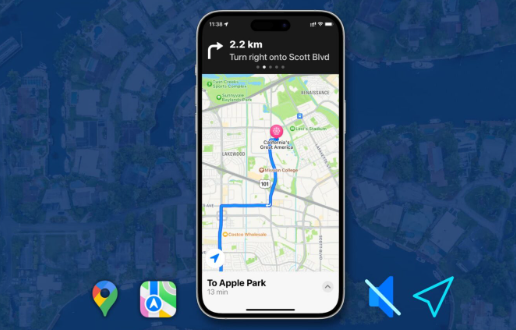
但是,如果您觉得它没有帮助,关闭语音说明很容易,在这个简短的教程中,我们将向您展示如何操作。我们还将介绍如何在Apple和Google地图中调整这些转弯方向的音量。
图像合成显示 iPhone 屏幕上的苹果公园逐向导航,图像底部有小型谷歌地图、苹果地图、静音扬声器和导航图标
iPhone 上地图上的语音路线: 隐藏
1)在苹果地图中管理导航声音
1.1) 打开或关闭语音指示
1.2) 增大或减小导航音量
1.3) 自定义语音路线设置
2)在谷歌地图中自定义导航声音警报
2.1) 启用或禁用语音逐向导航
2.2) 个性化语音导航音量
在苹果地图中管理导航声音
打开或关闭语音指示
当您处于逐向导航屏幕上时,请轻点扬声器按钮。
要关闭所有方向的语音提醒,请轻点静音扬声器按钮。
或者,您可以选择仅针对重要的驾驶警报获取音频通知,方法是点击带有警报三角形图标的扬声器按钮。
在 iPhone 上的苹果地图中打开或关闭语音导航
增大或减小导航音量
早些时候,您可以转到iPhone设置>地图>导航和指导,然后从无声,低音量,正常音量或大音量中进行选择,以进行口头指示提示。可悲的是,最近的iOS版本不再具有这些方便的选项。因此,现在,如果您希望更改Apple地图中语音方向的音量,请使用音量调高和调低按钮。
自定义语音方向设置
1)打开“设置”应用,然后点击“地图”。
2)向下滚动并点击语音路线。在这里,您可以启用或禁用以下选项:
暂停语音音频说明:这样,当iPhone上的Apple地图说出方向时,您可以暂停当前播放的内容,例如播客,有声读物,音乐等。
路线 唤醒设备:在长途旅行中,您可以锁定iPhone屏幕以节省电池电量或在夜间驾驶时尽量减少机舱灯。但是,即使在屏幕关闭后,Apple Maps仍会继续运行导航,并且启用“方向唤醒设备”切换将确保当您必须转弯或其他事项时,语音方向会唤醒iPhone屏幕以获得视觉帮助。
电台路线:在支持的车辆上,您可以在车载扬声器上听到语音方向。
在“iPhone 地图”设置中自定语音路线
在谷歌地图中自定义导航声音提醒
虽然这里的屏幕截图来自iPhone,但如果您在Android手机上使用谷歌地图,则同样适用。
启用或禁用语音逐向导航
在 Google 地图导航屏幕上,点按扬声器按钮。
点击带有对角线的扬声器图标,以在导航过程中将所有语音方向命令静音。
或者点击带有感叹号的扬声器图标,仅通过语音获取特定警报。
在iPhone上的谷歌地图中启用或禁用语音逐向导航
个性化语音导航音量
使用逐向导航时,请使用物理音量按钮来增加或减少 Google 地图中语音方向的声级。
除此之外,您还可以在底部卡上向上滑动并选择“设置”。从此处,将引导音量设置为更柔和、正常或更响亮。此外,您还可以从同一屏幕更改其他相关设置,例如通过连接的蓝牙设备播放语音指示。
在iPhone上的谷歌地图中个性化语音导航音量
现在,您知道了如何在iPhone上的地图应用程序中调整语音方向。根据您的需要,您可以随意设置Apple地图或Google地图,以大声通知您每个转弯,仅说出警报或完全静音。
标签:
版权声明:本文由用户上传,如有侵权请联系删除!
